Pour démarrer sans douleurs, nous allons créer notre première base de données en utilisant l'assistant : Menu Oracle - Oracle9i -> Configuration and Migration Tools -> Database Configuration Assistant.

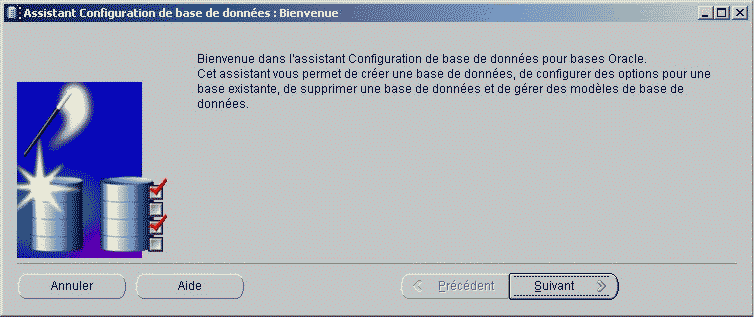
Nous voulons créer une base. Choisissons donc la 1ère option.
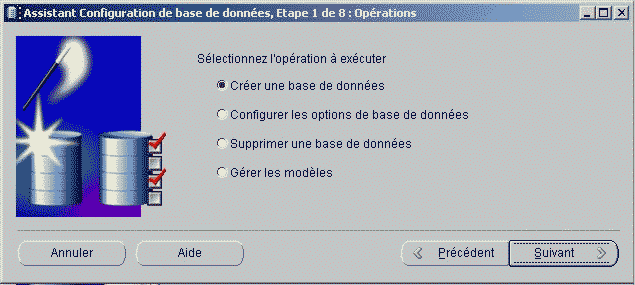
Pour permettre à l'assistant de configurer la base de données le plus correctement possible, un choix s'offre à vous:
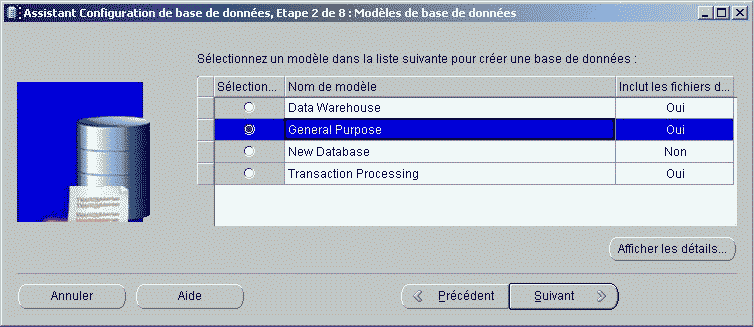
Si vous décidez d'optimiser votre base pour l'utilisation de selects massifs sur de très grosses tables, au détriment des modifications, choisissez l'option Datawarehouse
Choisissez Transaction Processing si votre environement est axé sur des mise à jour nombreuses et concurrentes, avec un grand nombre d'utilisateurs.
Si votre coeur balance, optez pour General Purpose.
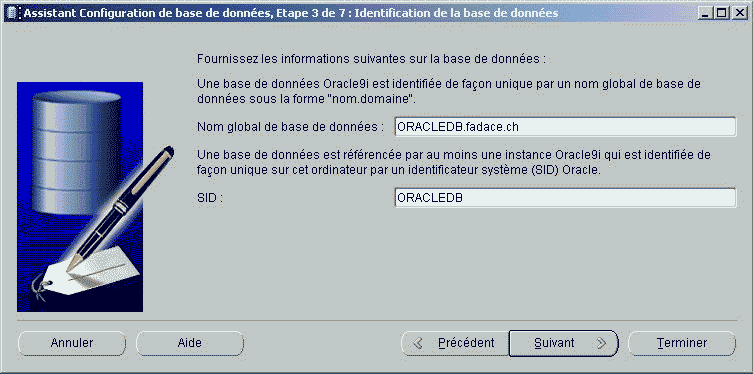
Voici 2 informations primordiales qu'il vous faut saisir et ne pas mélanger.... et dont il faudra vous souvenir.
le nom global Oracle (de type NomDeLaBase.domain.extension)
l'identificateur systeme Oracle, ou SID. Ce dernier ne devait pas dépasser 4 caractères dans les versions précédentes: cette limite a fort heureusement été bannie dans la version 9.
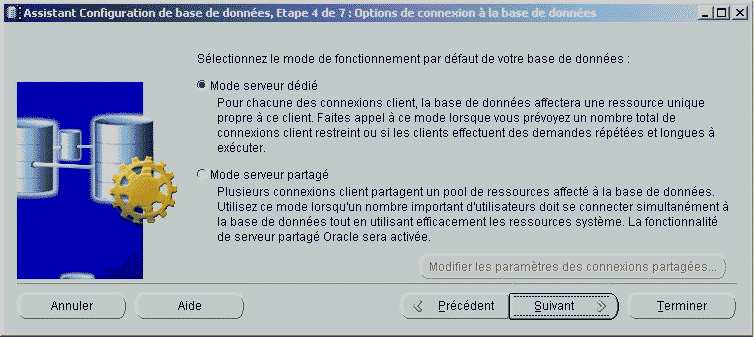
Nous allons maintenant definir comment Oracle va gérer ses connexions utilisateurs. Dans notre cas de figure (peu d'utilisateurs concurrents), nous pouvons opter pour la première option.
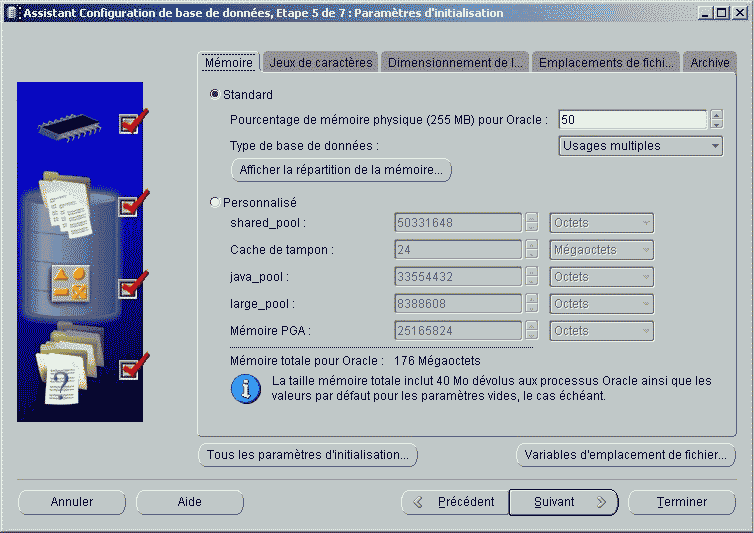
Compte tenu que le poste que l'on utilise n'est visiblement pas dédie à Oracle, on ne lui attribue que 50% de la mémoire disponible (en espérant que celà soit suffisant: dans mon exemple, la machine a 512Mo de RAM).
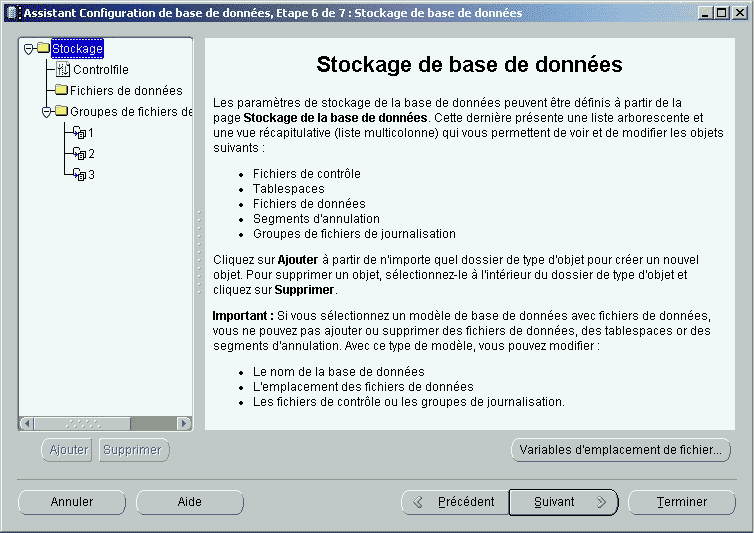
Oracle a défini pour nous un certain nombre de fichiers (de controle, de données, de redo log, de journalisation...). Plus tard, vous pourrez les déplacer pour des raisons de place, de sécurité, ...
Nous nous cantonons pour l'instant aux valeurs par défaut.
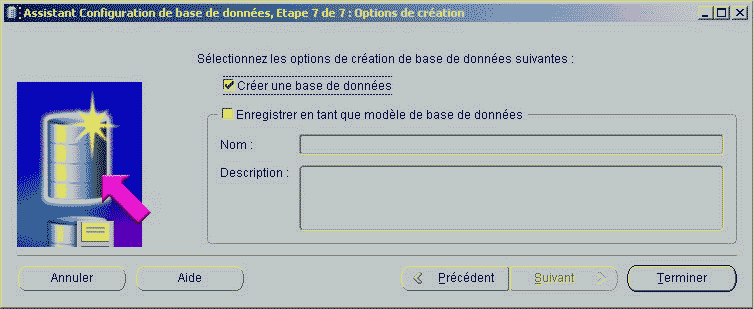
Nous pourrions ici sauvegarder nos options comme base model. Nous n'aurons pas pour l'instant cette prétention.

Voici un recapitultif des options que nous avons choisies. Après une dernière validation, la génération de la base commence.
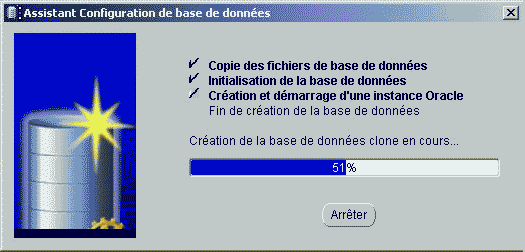
Chaque base de données est accessible par des utilisateurs particuliers. Nous allons pouvoir les gérer dans l'écran qui suit.

Relevons les deux utilisateurs Oracle système que sont SYS et SYSTEM.
Dès la version 9.0.2, le système vous demande de leur spécifier un mot de passe bien particuliers, ceci pour faire fi des problèmes de sécurité relatifs aux mots de passe par défaut (avant, seul SYS devait être changé, SYSTEM pouvant maintenir le mot de passe manager
Lorsque ceci est fait, la génération de la base est terminée.
configuration de la connectique
Etant en architecture Client/Serveur, il va falloir maintenant configurer la couche réseau avec que Serveur et Clients puissent communiquer. Démarrons donc le programme Oracle - Oracle9i -> Configuration and Migration Tools -> Net Configuration Assistant.
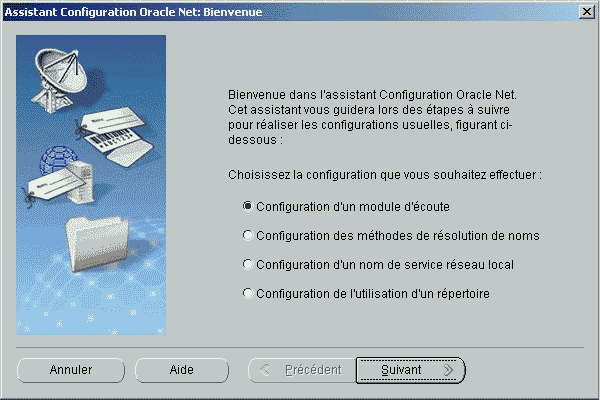
Voici le menu principal de l'assistant. Nous allons commencer par le module d'écoute du serveur.
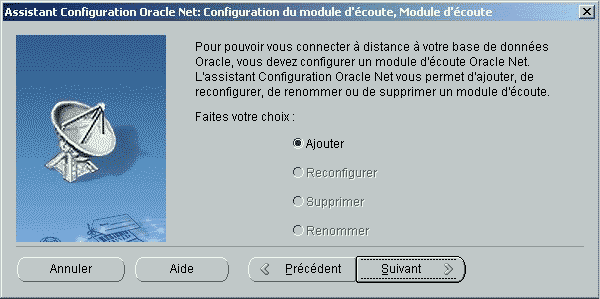
Nous choisissons donc d'ajouter un module d'écoute. Par ce biais, nous autorisons le serveur Oracle à écouter sur un port particuliers de la machine si un client lui envoie une requête.
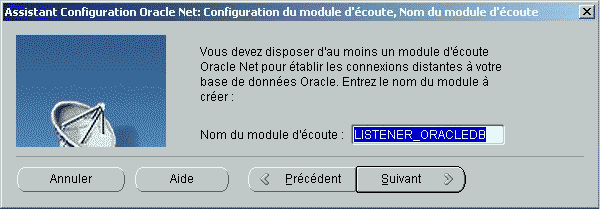
Déterminons un nom pour ce module d'écoute.

Nous devons choisir un protocol réseau (au minimum) qui sera utilisé. Nous optons pour le protocole le plus répandu, à savoir le TCP-IP.
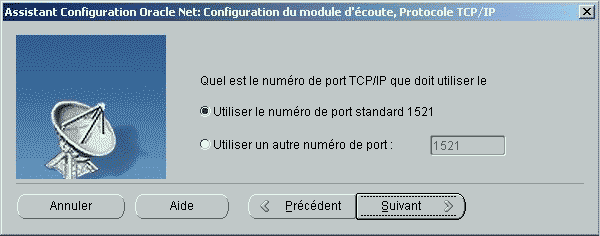
Nous déterminons le port d'écoute. Ici, deux écoles s'affrontent pour des raisons de sécurité: les DBAs qui prônent le maintient du port par défaut qu'Oracle propose (1521), et ceux pour lesquels ceci constitue une faille dans la sécurité. Partant du fait que la plupart des serveurs dignes de ce nom incorporent un pare-feu (firewall), nous garderons pour commencer le port par défaut.
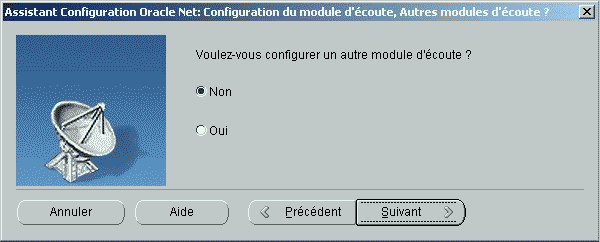
Pour l'instant, un seul module nous suffit.
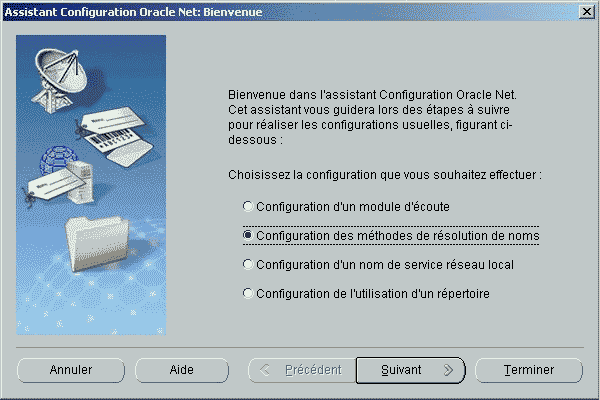
Choisissons maintenant une méthode de résolution de noms.
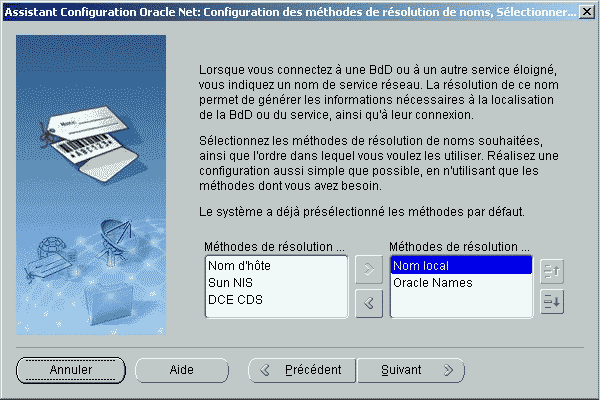
Voici les divers choix qui sàoffrent à nous. Il est inutile de compliquer en ajoutant trop de résolution. Normalement, le système en a préselectionné une par défaut.
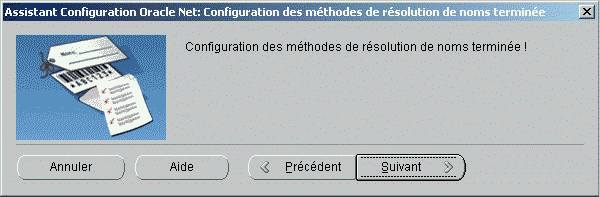
Fin de la configuration de la résolution des nom (en fait, il n'y avait rien à faire).

Après avoir configuré le serveur pour quàil écoute le client, il va nous falloir configurer le client pour qu'il sache à qui parler.
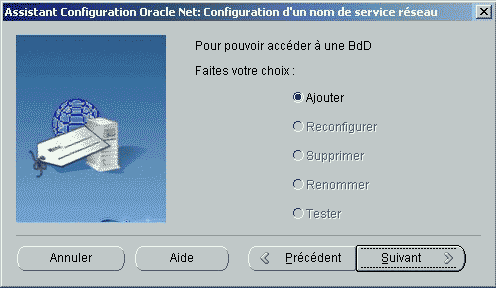
Pour chaque client, il faudra donc configurer un service réseau en local. On le verra plus tard, la distribution d'un unique fichier sur tous les clients sera suffisante.
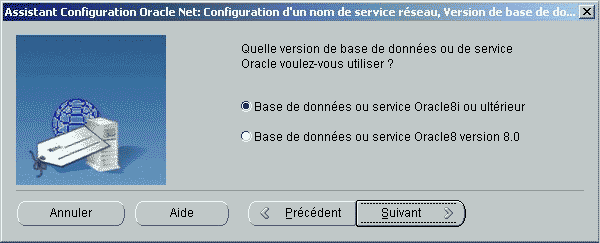
Compte tenu de quelques problèmes de compatibilité descendante avec les versions pré-8, il est nécessaire de spécifier si le serveur utilise une version plus ou moins récente.
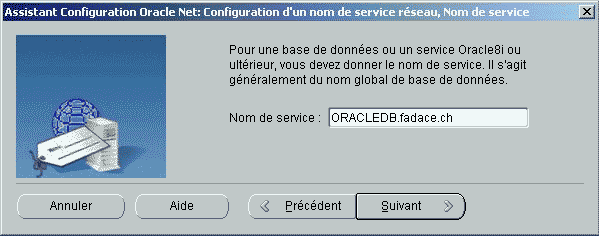
Donnons ensuite un nom au service. Par habitude on donne généralement le nom SID
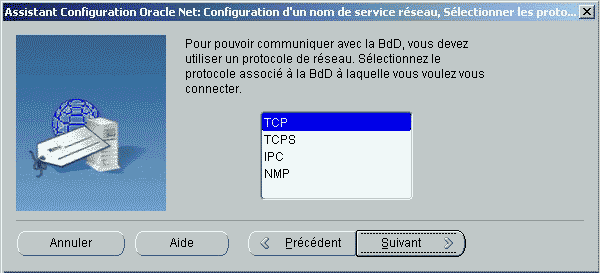
Voici venu le temps du choix du protcole. C'est le protocole TCP-IP qui s'impose généralement.

Le serveur de données va utiliser un port d'écoute pour communiquer avec ses clients. Il faut donc spécifier
l'adresse IP de la machine hébergeant le serveur Oracle (ou son nom s'il est reconnu par le DNS)
le no de port sur lequel il communiquera. En standard, Oracle utilise le port 1521. Si vous avey activé un pare-feu sur le serveur, n'oubiez pas d'ouvrir ce port.

Cet écran vous permet alors de tester la connectivité ainsi configurée. Il est fortement conseillé de perdre quelques minutes à ce test qui en souvera plus d'une plus tard.
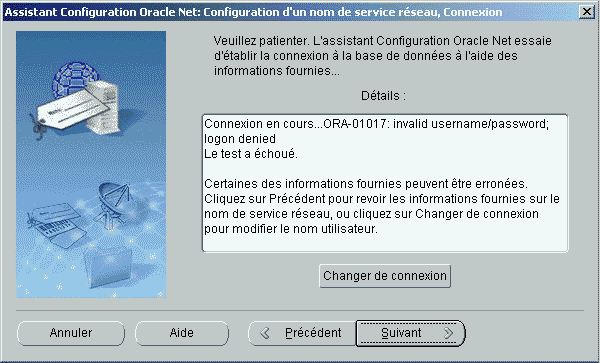
Si, comme moi, vous avez modifié les logins par défaut, vous pourriez vous retrouver avec ce type d'erreur. Pas de panique, il suffit juste de changer de connexion grâce au bouton adéquat.
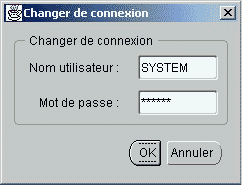
Voilà, calibré sur ce que nous avions spécifié lors de la configuration des utilisateurs
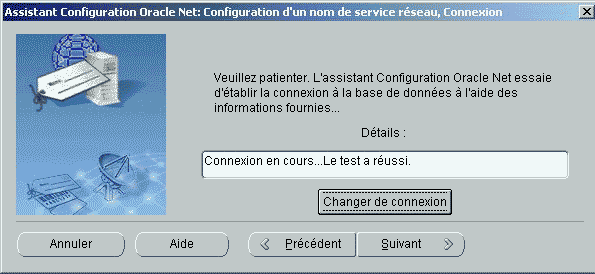
Visiblement, tout est en ordre maintenant.
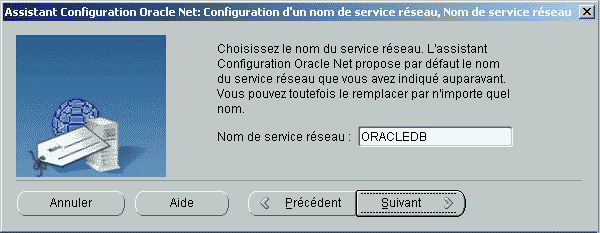
Nous attribuons maintenant un nom au service réseau précédemment créé. Il va nous faciliter la tâche plus tard.
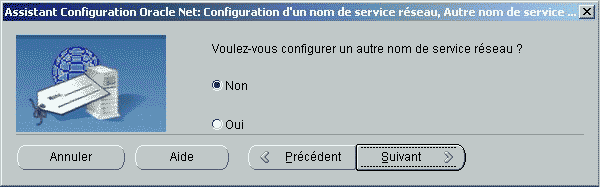
Il est possible de configurer plusieurs services. Nous ne sommes pas intéressés ici.
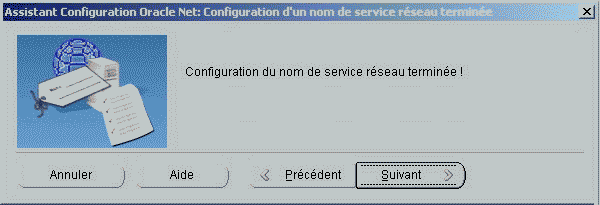
Voilà! La configuration de la couche réseau est faite.
Installation via fichier de réponses
Si vous ne souhaitez pas rester derrière votre écran à remplir cette kyrielle de boîtes de dialogues, il est possible de lancer l'iInstaller en lui spécifiant un fichier de réponses qui fera, lorsqu'il aura été correctement rempli, la majeure partie de ces tâches fastidieuses.
| Exemple de fichier de réponses |
[General]
RESPONSEFILE_VERSION=1.7.0
[SESSION]
FROM_LOCATION="w:\stage\products.jar"
FROM_LOCATION_CD_LABEL="Oracle9i"
NEXT_SESSION_RESPONSE=
ORACLE_HOME="d:\oracle\9i"
ORACLE_HOME_NAME="O9i"
TOPLEVEL_COMPONENT={"oracle.server","9.2.0.1.0"}
DEINSTALL_LIST={"oracle.server","9.2.0.1.0"}
SHOW_SPLASH_SCREEN=false
SHOW_WELCOME_PAGE=false
SHOW_COMPONENT_LOCATIONS_PAGE=false
SHOW_CUSTOM_TREE_PAGE=false
SHOW_SUMMARY_PAGE=FALSE
SHOW_INSTALL_PROGRESS_PAGE=TRUE
SHOW_REQUIRED_CONFIG_TOOL_PAGE=FALSE
SHOW_OPTIONAL_CONFIG_TOOL_PAGE=false
SHOW_RELEASE_NOTES=false
SHOW_END_SESSION_PAGE=false
SHOW_EXIT_CONFIRMATION=false
NEXT_SESSION=false
NEXT_SESSION_ON_FAIL=false
SHOW_DEINSTALL_CONFIRMATION=FALSE
SHOW_DEINSTALL_PROGRESS=true
LOCATION_FOR_DISK2="W:\"
LOCATION_FOR_DISK3="W:\"
[oracle.server_9.2.0.1.0]
COMPONENT_LANGUAGES={"fr"}
INSTALL_TYPE="EE"
s_cfgtyperet="Software Only"
[oracle.options.ops_9.2.0.1.0]
s_rawDeviceName=
[oracle.apache_9.2.0.1.0]
s_jservPort=
s_apachePort=
b_autoStartApache=
|
Des exemples de fichiers similaires se trouvent sous le CD d'installation 1, dans le répertoire Response.
Modifiez-le donc à voter convenance, et lancez-le via
|
Z:\>setup -responsefile c:\temp\monInstallO9i.res
|
... dans la mesure où votre CD est l'unité z: et votre fichier de réponses a été sauvegardé sous c:\temp\monInstallO9i.res
Ma première connexion
| Exemple sous Windows, dans une fenêtre de commande |
Microsoft Windows 2000 [Version 5.00.2195]
(C) Copyright 1985-2000 Microsoft Corp.
C:\>sqlplus system/MotDePasse@ORACLEDB
SQL*Plus: Release 9.2.0.1.0 - Production on Ma Fev 3 14:02:15 2004
Copyright (c) 1982, 2002, Oracle Corporation. All rights reserved.
ConnectT a :
Oracle9i Enterprise Edition Release 9.2.0.1.0 - Production
With the Partitioning, OLAP and Oracle Data Mining options
JServer Release 9.2.0.1.0 - Production
SQL> desc DICTIONARY
Nom NULL ? Type
----------------------------------------- -------- ----------------------------
TABLE_NAME VARCHAR2(30)
COMMENTS VARCHAR2(4000)
SQL>exit
|
Félicitons-nous. Nous en avons finalement fini avec notre première installation d'Oracle. Le plus dur reste à venir: configurer et administrer correctement ce serveur de données... mais ceci est une autre histoire.
Copyright © Fadace.
Aucune reproduction, même partielle, ne peut être faite
de ce site ni de l'ensemble de son contenu : textes, documents, images, etc.
sans l'autorisation expresse de l'auteur. Sinon vous encourez selon la loi jusqu'à
trois ans de prison et jusqu'à 300 000 € de dommages et intérêts.